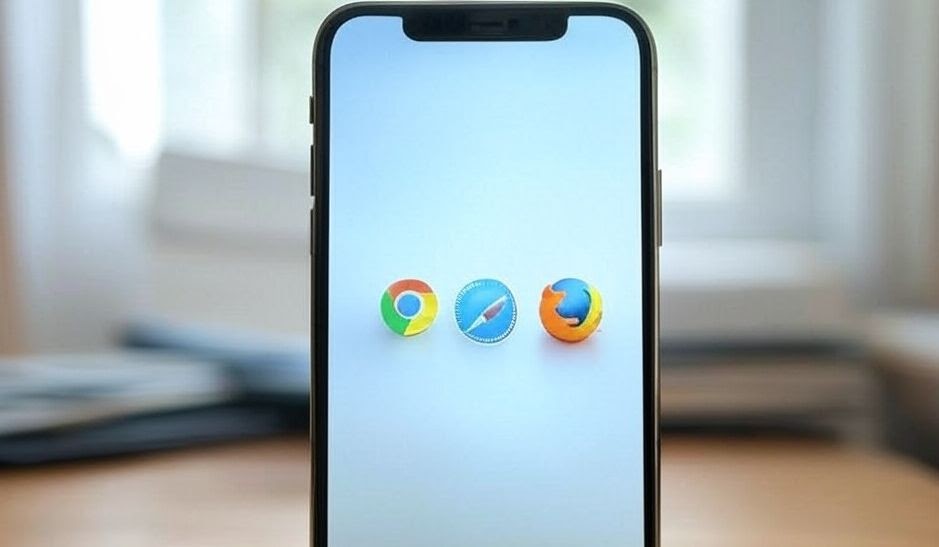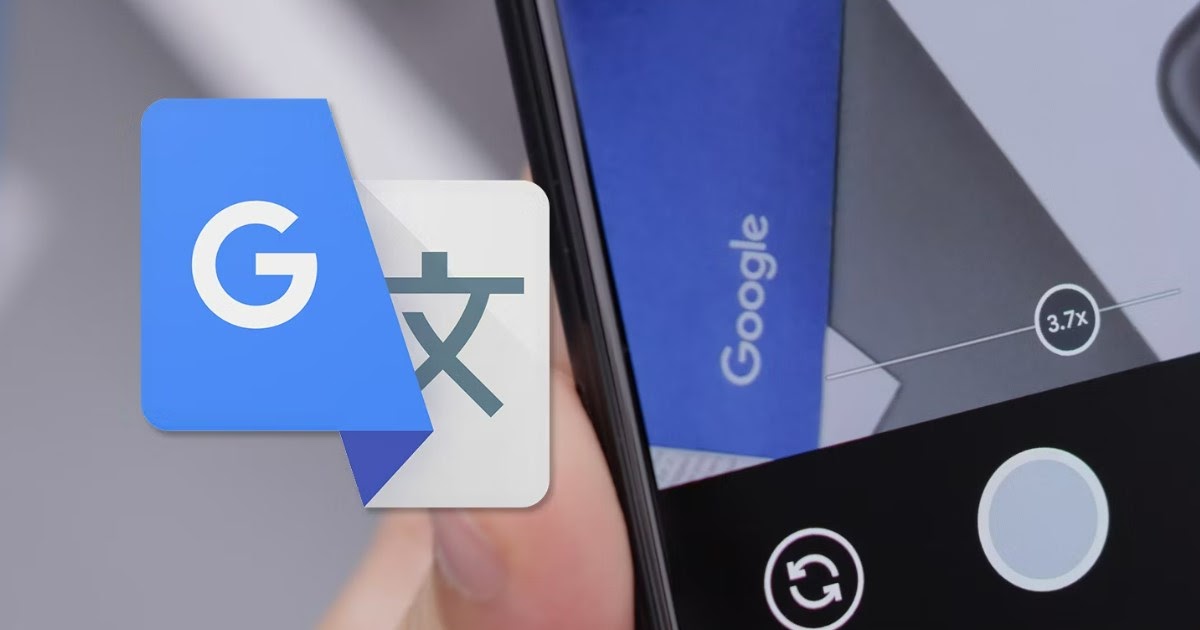¿Cómo bloqueo mi iPhone y personalizo la pantalla de bloqueo para acceder a las funciones del teléfono, ver el clima y las notificaciones?
La pantalla de bloqueo del iPhone ha sufrido algunos cambios en los últimos años: pasamos de la clásica «deslizamiento de desbloqueo» a una interfaz de bloqueo interactiva en la que puedes acceder rápidamente a algunas funciones del teléfono (sin desbloquearlo) o mostrar información útil para que puedas acceder al instante. ver sin desbloquear el dispositivo. Si recién estamos comenzando con iPhone y no sabemos cómo administrar un nuevo teléfono en todos sus aspectos, le mostraremos todas las formas en esta guía. usar y personalizar la pantalla de bloqueo en el iPhonehaciendo que la experiencia de usuario en nuestro teléfono móvil sea única.
La mayoría de las funciones que le mostraremos son para la última versión de iOS, pero muchas también están presentes en versiones anteriores.
Bloqueo de pantalla del iPhone
La pantalla de bloqueo no solo se utiliza para impedir el acceso a nuestro teléfono, sino que puede convertirse en un auténtico cruce de caminos clave para acceder a notificaciones u otras funciones sin tener que desbloquear el teléfono después de cada mensaje o llamada recibida.
En primer lugar, es necesario activar bloqueo de pantalla en iPhoneque se puede bloquear con un código o incluso con una huella digital. Para configurar su huella digital y contraseña, deberá ir a Ajustes > Touch ID y contraseña.
Gesto de pantalla de bloqueo

La pantalla de bloqueo funciona con gestos, que son movimientos de los dedos desde un borde o desde puntos específicos de la pantalla. Los gestos actualmente soportados por iPhone son:
- Abre rápidamente la cámara.– Simplemente deslice desde el borde derecho al borde izquierdo.
- Abre el centro de control: Para abrirlo, simplemente deslícese desde el borde inferior hacia adentro (para iPhone 8 Plus) o deslice desde la esquina superior derecha hacia abajo (desde iPhone X y superior).
- Ver notificaciones anteriores: en este caso tendremos que colocar el dedo en el centro de la pantalla y hacer scroll hacia arriba.
- Mostrar la vista Hoy: Para acceder a esta pantalla, simplemente deslícese de izquierda a derecha.
En un iPhone X o posterior, puede encender rápidamente la linterna desde la pantalla de bloqueo presionando el botón de la linterna en la esquina inferior izquierda.
Cómo personalizar tu pantalla de bloqueo
Para personalizar tu pantalla de bloqueo, tenemos varios métodos disponibles para que nuestro iPhone sea único.
La primera personalización que podemos hacer es Centro de control, es un menú contextual al que se puede llamar desde el borde inferior hacia el centro (iPhone 8 Plus) o deslizando hacia abajo desde la esquina superior derecha (iPhone X hacia arriba). Para ajustarlo, abrimos la aplicación. Ajustestoquemos el menú Centro de controlnosotros elegimos Personalizar controles y use las teclas + (más) o – (menos) al lado de las diferentes opciones para agregarlas o eliminarlas.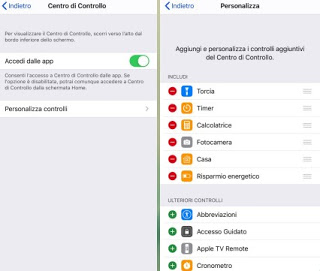
Además de administrar agregar y eliminar, también podemos reorganizar el orden de las teclas individuales en la pantalla manteniendo presionado el símbolo con tres líneas horizontales al lado de cada elemento y arrastrando hacia arriba o hacia abajo hasta la posición deseada.
La segunda personalización que podemos hacer es ver hoy, disponible deslizando desde el borde izquierdo al derecho. Para adaptar esta pantalla a mensajes, información, citas, recordatorios, aplicaciones rápidas, etc., abra la pantalla, desplácese hacia abajo y presione el botón Editar.
Se abrirá una pantalla con widgets que podemos añadir o quitar de la pantalla usando las mismas teclas que vimos hace un rato en el Centro de Control (+ y -). Una vez que hemos decidido qué widgets mostrar, podemos reordenarlos usando las tres líneas horizontales al lado de cada elemento y arrastrándolos hacia arriba o hacia abajo para decidir instantáneamente qué mostrar en la parte superior y qué mostrar simplemente desplazándonos.
Cómo agregar el clima en la pantalla de bloqueo
Con la ayuda de un truco especial, también podemos mostrar el widget del tiempo tan pronto como se encienda la pantalla, sin tener que abrir la vista Hoy (donde todavía se puede colocar el widget del tiempo). Para ello, primero debemos configurar la ciudad en la aplicación Clima (ábralo e ingrese el nombre de una ciudad o código postal), luego transfiéramos a la aplicación Ajustes y haga clic en un artículo No molestar.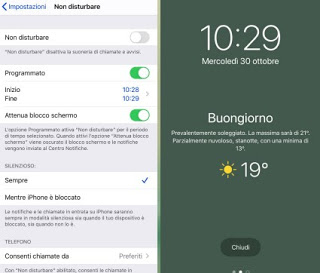
En la pantalla que se abre, activa tu voz Preprogramado e ingrese la hora de inicio y finalización del modo No molestar (por ejemplo, podemos introducir el periodo de tiempo en el que descansamos por la noche). Tras esta configuración, no tendremos que esperar a que finalice el modo. programado no molestar: Restaure los sonidos de su teléfono y muestre el widget del clima con información sobre las condiciones y temperaturas del día actual cuando se despierte.
Si queremos utilizar otras apps meteorológicas en nuestro iPhone, te recomendamos que leas nuestra guía La mejor aplicación meteorológica para iPhone con pronóstico y temperaturas.
Cómo agregar/eliminar notificaciones en la pantalla de bloqueo
La pantalla de bloqueo muestra todas las notificaciones recibidas de aplicaciones o servicios del sistema cuando la pantalla está apagada; puede dañar nuestra privacidad, especialmente si hay otras personas cerca que pueden ver las notificaciones. Para agregar o eliminar notificaciones de aplicaciones de la pantalla de bloqueo, simplemente abra la aplicación Ajustespresione en el menú Notificaciones y toque la aplicación o el servicio que desea regular; en la nueva pantalla que se abre, todo lo que tenemos que hacer es desmarcar debajo del elemento Bloqueo de pantalla.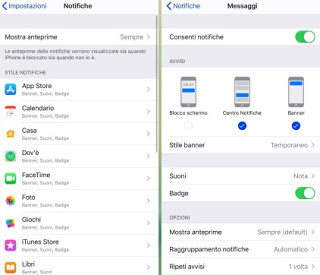
Las notificaciones para esta aplicación ahora solo se mostrarán cuando su teléfono esté desbloqueado, como un banner en la parte superior y como una barra en el centro de notificaciones. Si no queremos ser tan drásticos con ciertas aplicaciones (especialmente mensajeros y comunidades), también podemos personalizarlas. avancepara recibir una notificación anónima de la aplicación sin nombres visibles o la primera parte del texto. Para cambiar eso, vayamos a las mismas pantallas que vimos hace un rato, presione el elemento mostrar vistas previas ¡Y ponga una marca de verificación en el artículo! cuando está desbloqueado.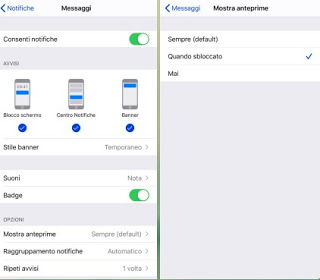
De esta forma, solo después de desbloquear el teléfono podremos ver la vista previa de las notificaciones, de modo que nadie pueda leer nuestros mensajes privados sin desbloquear primero la pantalla.
Conclusiones
La pantalla de bloqueo del iPhone ha experimentado una bonita evolución en los últimos años, convirtiéndose en un auténtico hub interactivo desde el que acceder a algunas de las funciones rápidas del teléfono y a la vista Hoy, que nos permite visualizar cierta información sin necesidad de desbloquear el iPhone.
Si usamos un teléfono con Android, tendremos la capacidad de ajustar la pantalla de una manera más decisiva que cuando la vemos en un iPhone como nuestras dos guías sobre cómo hacerlo. Cambiar la pantalla de bloqueo de Android con la aplicación de pantalla de bloqueo y lo mejor Widget de pantalla de bloqueo de Android.
Si estamos usando Windows 10 como sistema operativo para PC, vimos juntos cómo en otra guía Personaliza la pantalla de bloqueo en Windows 10ser especial
¿Eso resolvió tu problema?